Cómo solucionar el error 403 Forbidden en PayPal


Qué significa el error 403 Forbidden en PayPal
El código de estado HTTP 403 indica que el servidor entiende la petición, pero se niega a autorizarla. En el contexto de PayPal esto suele ocurrir cuando el servidor de PayPal bloquea la conexión desde tu dirección IP, detecta incoherencias en la sesión del navegador o considera que la petición incumple sus reglas de seguridad.
Término clave: IP — dirección única asignada a tu conexión a Internet en ese momento.
Variantes habituales del error 403 en PayPal
Estas son las formulaciones más comunes del mensaje que verás en pantalla:
- “No tienes autorización para ver esta página. HTTP ERROR 403.”
- “El servidor remoto devolvió un error (403) forbidden.”
- “Access to PayPal Denied. You do not have permission to access PayPal dot com on this server.” (mensaje de acceso denegado por política del servidor)
Nota: la forma exacta del mensaje puede variar según el navegador, el sistema operativo y la localización del servicio de PayPal.
Resumen rápido de soluciones
- Borrar caché y cookies del navegador.
- Desactivar VPN o proxies.
- Verificar que la URL es correcta y usar el sitio oficial o la app.
- Contactar a tu ISP si tu IP está bloqueada.
- Contactar a soporte de PayPal si todo lo anterior falla.
- Usar métodos de pago alternativos mientras se resuelve.
Guía paso a paso: correcciones detalladas
1. Borrar la caché y las cookies del navegador
Eliminar datos temporales resuelve conflictos de sesión o credenciales obsoletas.
Pasos (genéricos, pueden variar ligeramente según el navegador):
- Abre el navegador.
- Presiona Ctrl+Shift+Delete.
- Selecciona el intervalo de tiempo “Todo el tiempo” o equivalente.
- Marca las casillas “Cookies y otros datos de sitios” y “Imágenes y archivos en caché”.
- Pulsa “Borrar datos” y confirma.
- Cierra y vuelve a abrir el navegador. Inicia sesión en PayPal e intenta de nuevo.
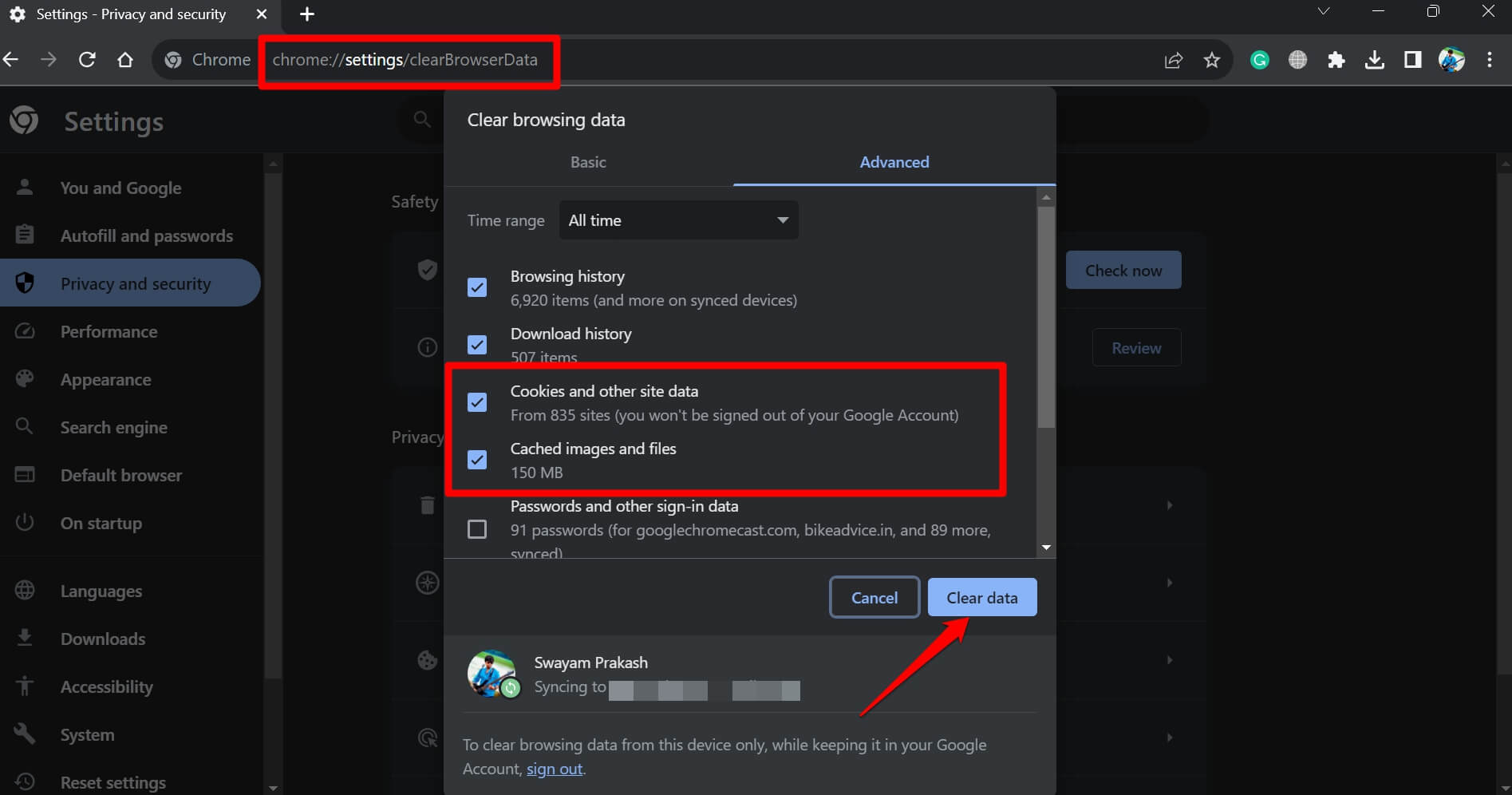
Consejo: prueba en una ventana de incógnito/privada después de borrar datos. Si funciona en incógnito, el problema está ligado a extensiones o datos guardados.
2. Desconectar la VPN y proxies
Las VPN o proxies cambian tu IP y ubicación aparente. PayPal compara la ubicación con la información de tu cuenta bancaria; una discrepancia puede provocar bloqueo.
Cómo desconectar una VPN rápida:
- Si tienes una extensión de VPN en la barra del navegador, haz clic en su icono y desactívala.
- En Windows: pulsa Windows + I → Red e Internet → VPN → Desconectar.
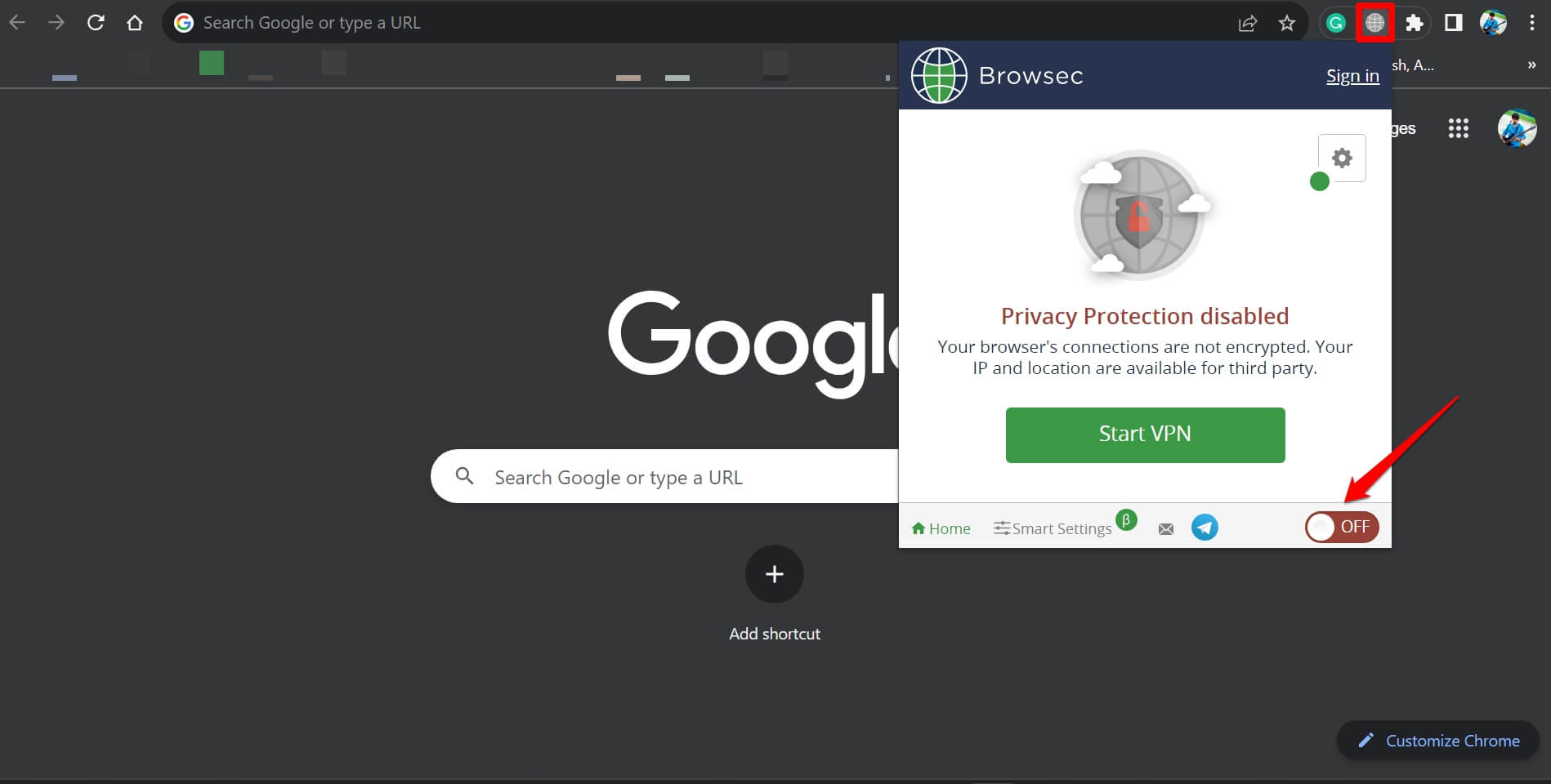
Si usas VPN a nivel de sistema (aplicación dedicada), cierra la aplicación o desconéctala.
Nota: si necesitas protección adicional, usa una VPN en la misma región que tu cuenta bancaria para evitar discrepancias.
3. Verificar la URL y usar fuentes oficiales
Asegúrate de estar en el dominio correcto. Los errores tipográficos o dominios falsos pueden mostrar comportamientos inesperados o bloquear accesos.
Buenas prácticas:
- Busca “PayPal” en un motor de búsqueda de confianza y entra en el enlace verificado.
- Comprueba que el dominio sea paypal.com (y el subdominio regional si aplica).
- Evita enlaces en correos electrónicos sospechosos.
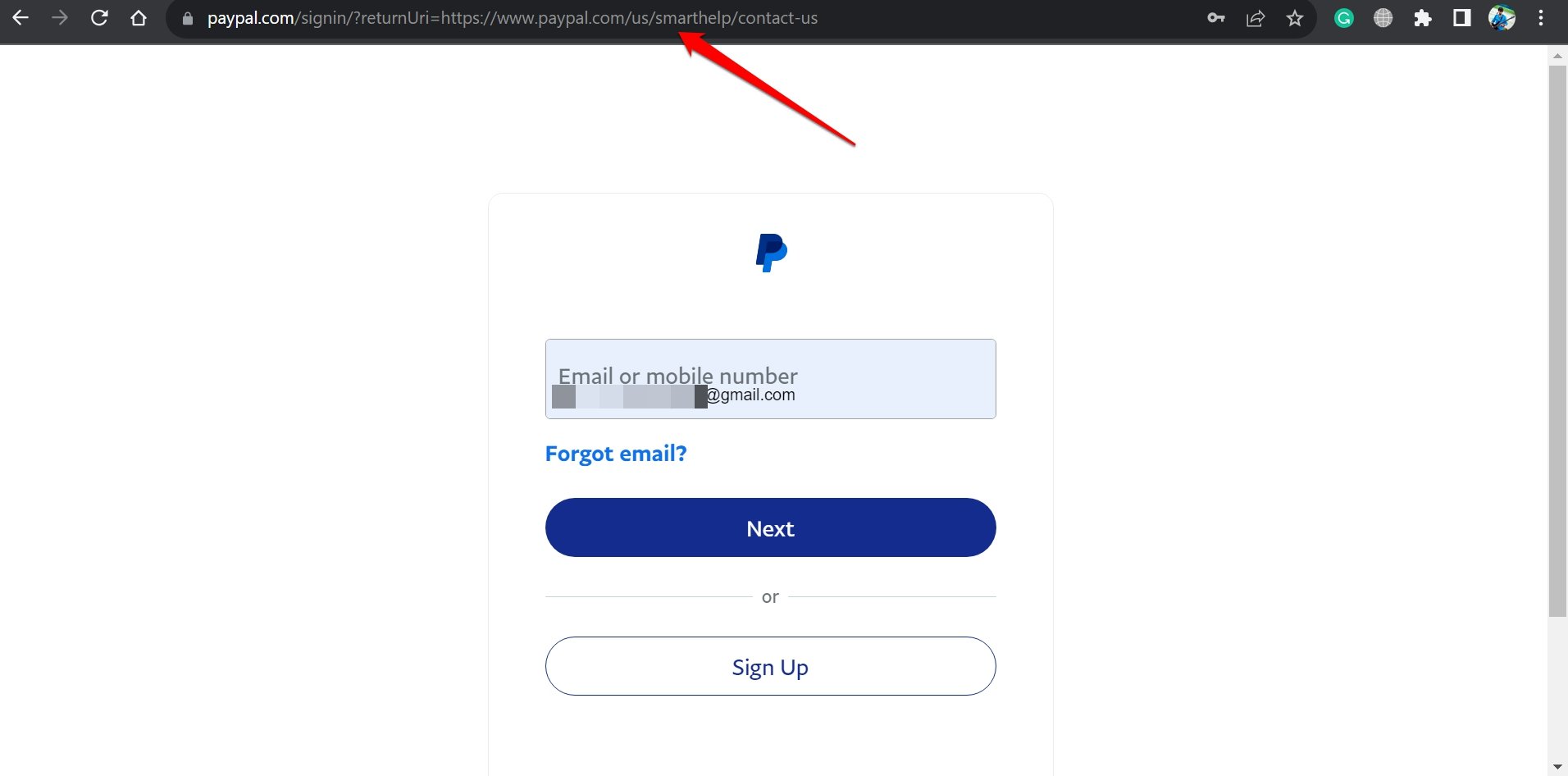
Si usas la app móvil de PayPal, intenta iniciar la transacción desde la app en lugar del navegador.
4. Contactar con el proveedor de servicios de Internet (ISP)
En casos raros, tu ISP puede bloquear el acceso a PayPal por sospecha de abuso desde tu IP.
Qué hacer:
- Anota la hora y fecha del incidente.
- Comprueba tu IP pública (buscar “¿Cuál es mi IP?”).
- Llama o abre un ticket con el soporte de tu ISP y solicita verificar si tu IP está listada o bloqueada.
- Si te solicitan evidencias, explica que recibes un error 403 al intentar acceder a PayPal.
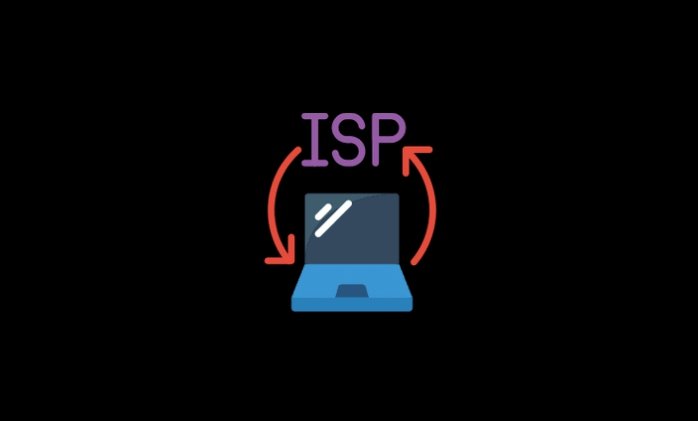
Aclaración: es raro, pero puede ocurrir tras actividades fraudulentas que usan la misma IP compartida (por ejemplo, en conexiones CGNAT o redes residenciales con IP dinámica usada por múltiples clientes).
5. Contactar a PayPal Support
Si las comprobaciones locales no resuelven el problema, contacta al soporte de PayPal.
Pasos recomendados:
- Inicia sesión en tu cuenta de PayPal.
- Accede a la sección de ayuda/contacto desde tu panel de usuario.
- Explica el problema, la hora y los pasos que ya probaste.
- También puedes llamar al número de soporte: 1-888-221-1161 (verifica el número para tu país en la web oficial).
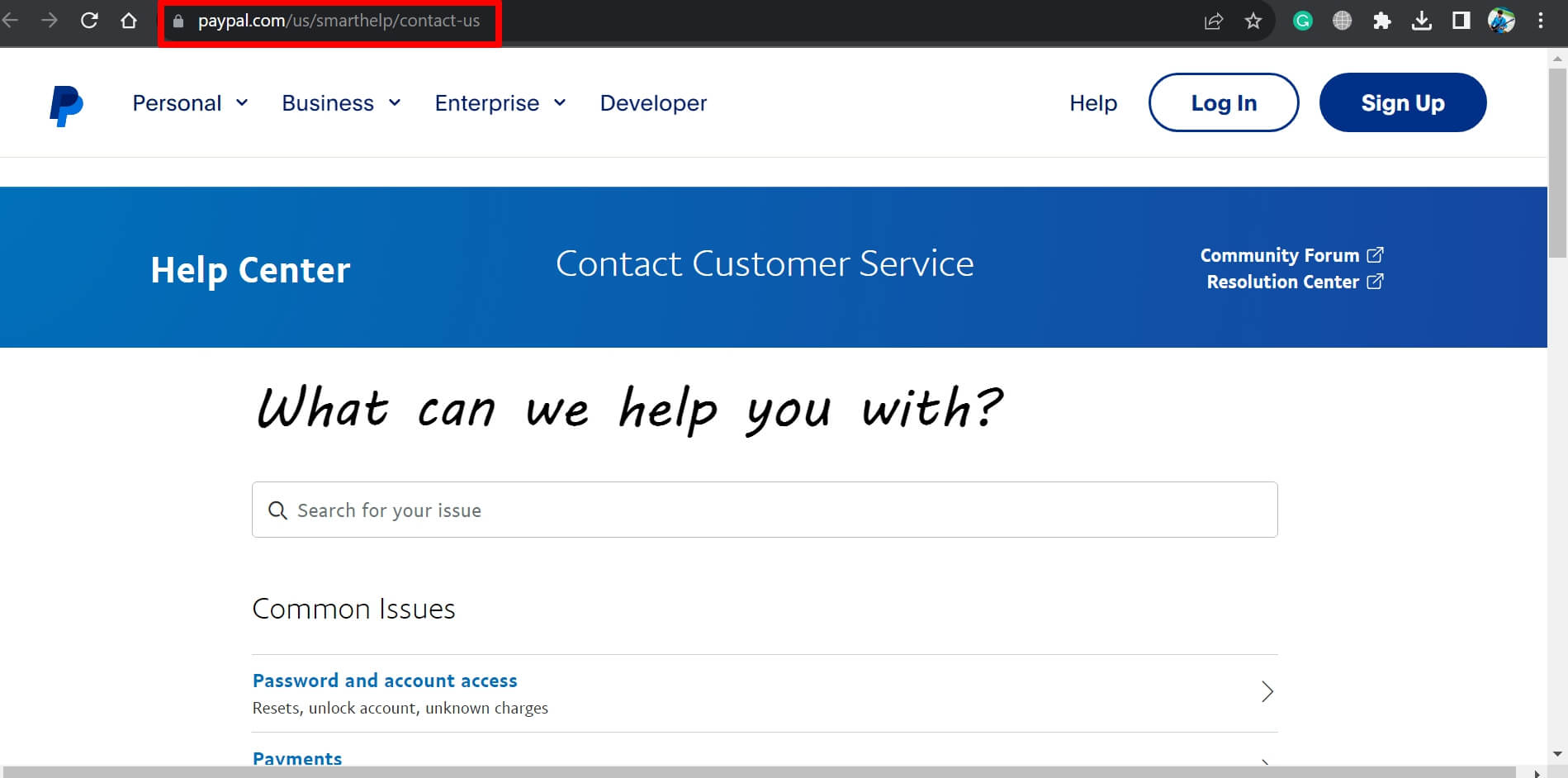
PayPal puede revisar logs y desbloquear transacciones o indicarte acciones específicas para restablecer el acceso.
6. Usar métodos alternativos de pago temporalmente
Mientras se resuelve el bloqueo, considera alternativas seguras:
- Vincular tu cuenta bancaria directamente y usar transferencias.
- Usar apps como Venmo o Revolut (según disponibilidad regional).
- Pagar con tarjeta desde la pasarela del comerciante si está permitido.
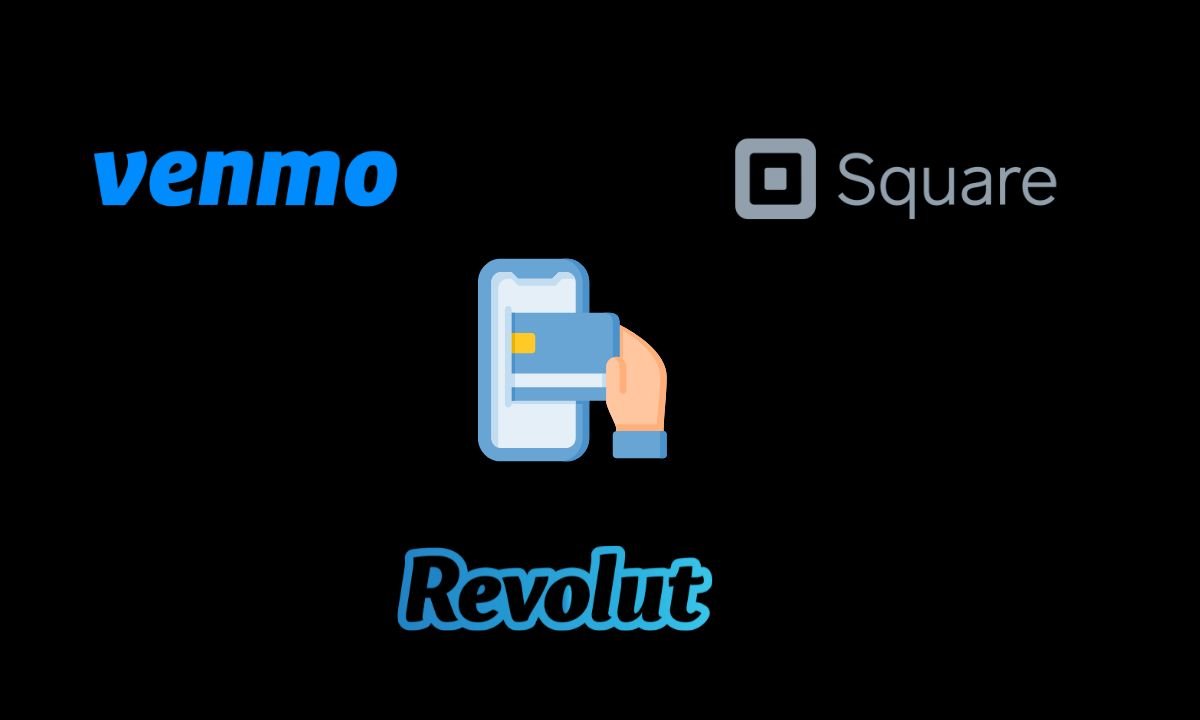
Mantener varias opciones reduce el impacto si un servicio presenta fallos.
Mini metodología de diagnóstico (SOP rápido)
- Reproducir error y recopilar evidencia: captura de pantalla, hora, URL.
- Probar en ventana de incógnito.
- Borrar caché y cookies.
- Desactivar VPN/proxy y repetir.
- Probar desde otra red (datos móviles) para aislar si es un bloqueo por IP.
- Si falla solo en una red, contactar al ISP; si falla en todas, contactar a PayPal.
Árbol de decisión para resolver 403 (Mermaid)
flowchart TD
A[Inicia sesión en PayPal y reproduce el error 403] --> B{¿Funciona en incógnito?}
B -- Sí --> C[Desactiva extensiones y borra caché/cookies]
B -- No --> D{¿Funciona con datos móviles?}
D -- Sí --> E[El problema es de la red; contactar ISP]
D -- No --> F[Contactar soporte de PayPal con evidencias]
C --> G{¿Se resolvió?}
G -- Sí --> H[Continuar usando sesión normal]
G -- No --> F
E --> I[Solicitar desbloqueo de IP o reasignación]
F --> J[Seguir las indicaciones del soporte de PayPal]Checklist por roles
Usuario final:
- ¿Has borrado caché y cookies?
- ¿Probaste en modo incógnito?
- ¿Desactivaste VPN/proxy?
- ¿Verificaste el dominio en la barra de URL?
- ¿Probaste desde otra red (datos móviles)?
Soporte técnico / ISP:
- ¿Se confirmó la IP pública del usuario?
- ¿La IP está en alguna lista de bloqueo o reputación?
- ¿Se revisaron logs de firewall/NAT?
- ¿Se ofreció reasignar IP o liberar el bloqueo temporalmente?
- ¿Se documentó la comunicación con el usuario?
Soporte de PayPal:
- ¿Se recibieron las capturas y la hora exacta del incidente?
- ¿Se verificó la cuenta para medidas de seguridad adicionales?
- ¿Se revisaron logs de acceso y reglas de bloqueo?
- ¿Se indicó al usuario acciones concretas para restablecer acceso?
Casos en los que las soluciones pueden fallar
- Tu IP está bloqueada por una política corporativa o geofencing del comerciante.
- La cuenta de PayPal tiene restricciones internas por seguridad o verificaciones pendientes.
- Hay un problema temporal en los servidores de PayPal que causa respuestas 403 masivas.
En estos casos la intervención del soporte de PayPal o del administrador de red es necesaria.
Pruebas de aceptación (Test cases)
- TC1: Acceso a paypal.com desde modo incógnito en la misma red → esperar acceso correcto.
- TC2: Acceso a paypal.com desde datos móviles → acceso correcto (indica bloqueo por IP de la red fija).
- TC3: Tras borrar caché y cookies, iniciar sesión y completar una transacción de bajo importe → éxito.
- TC4: Tras desactivar VPN, reintentar acción que daba 403 → éxito.
Criterios de éxito: el usuario accede al panel de PayPal y completa la operación deseada sin recibir el mensaje 403.
Preguntas frecuentes
¿Puedo perder dinero si recibo un 403 al aceptar un reembolso?
No. Un error 403 impide la operación en el navegador, pero no suele afectar las transacciones completadas en servidor. Revisa el historial de PayPal o contacta al soporte para confirmar el estado del pago.
¿Debo cambiar mi contraseña después de recibir un 403?
No es obligatorio, pero si sospechas actividad inusual, cambia la contraseña y activa la verificación en dos pasos.
¿Cuánto tarda en resolverse si mi ISP bloqueó mi IP?
Depende del ISP; puede ser minutos u horas. En algunos casos requieren verificación documental.
¿Puedo usar una VPN para evitar el bloqueo?
Usar una VPN puede sortear bloqueos IP, pero también puede provocar más bloqueos si la ubicación no coincide con tu cuenta bancaria. Úsala con cautela.
Resumen final y recomendaciones
- Empieza por acciones locales: modo incógnito, borrar caché y cookies, desactivar VPN.
- Aísla el problema probando otra red (por ejemplo, datos móviles).
- Si la red es el origen, contacta al ISP con tu IP y las evidencias.
- Si el problema persiste en todas las redes, contacta a PayPal y proporciona capturas, URL y la hora del error.
- Mantén métodos de pago alternativos como respaldo.
Importante: guarda pantallazos y registros de tiempo. Esa evidencia acelera la resolución con soporte técnico o PayPal.
Si tienes más detalles del error (captura, URL y la hora exacta), pégalos en la caja de comentarios o compártelos con soporte técnico para diagnosticar con más precisión. ¡Éxito solucionando el 403!
Materiales similares

Podman en Debian 11: instalación y uso
Apt-pinning en Debian: guía práctica

OptiScaler: inyectar FSR 4 en casi cualquier juego
Dansguardian + Squid NTLM en Debian Etch

Arreglar error de instalación Android en SD
